
Urządzenia z systemem Android oferowane przez słynnego producenta Samsunga są słusznie uznane za jedno z najbardziej wiarygodnych gadżetów. Wydaj produktywność Wydany kilka lat temu Urządzenia pozwala im z powodzeniem wykonywać swoje funkcje, a dziś, wystarczy obsługiwać część programu urządzenia w aktualnym stanie. Poniżej metod oprogramowania układowego zostanie uwzględniona sukcesy i zrównoważona tabletka - Samsung Galaxy Note 10,1 GT-N8000.
Charakterystyka sprzętowa modelu GT-N8000 z Samsung umożliwia tablet pozostać bieżące rozwiązanie dla niedostatecznych użytkowników do tej pory dzisiaj, a oficjalna koperta oprogramowania jako całość jest całkiem dobra, choć z przeciążonych dodatkowych zastosowań przez rozwiązanie. Oprócz oficjalnej wersji systemu rozważanego produktu, modyfikowane nieoficjalne systemy operacyjne.
Wszelkie odpowiedzialność za wynik realizacji instrukcji z obecnego materiału leży wyłącznie na użytkowniku, który wykonuje manipulowanie urządzeniem!
Przygotowanie
Niezależnie od celów, które Planuje się wdrożenie Samsung GT-N8000, niektóre operacje przygotowawcze muszą być przeprowadzone przed przeprowadzeniem operacji z pamięcią urządzenia. Uniknie to błędów z natychmiastową instalacją Androida, a także zapewni możliwość zaoszczędzenia czasu na procedurę.

Kierowcy
Najbardziej kardynalne i skuteczne metody instalacji Androida i przywrócenie rozważanego urządzenia wymagają stosowania wyspecjalizowanych aplikacji. Aby uzyskać możliwość sparowania tabletu i komputera, potrzebujesz sterowników, których instalator można pobrać na stronę internetową programistów Samsung:
Pobierz sterownik sterownika dla Samsung Galaxy Note 10,1 GT-N8000 Firmware z oficjalnej strony
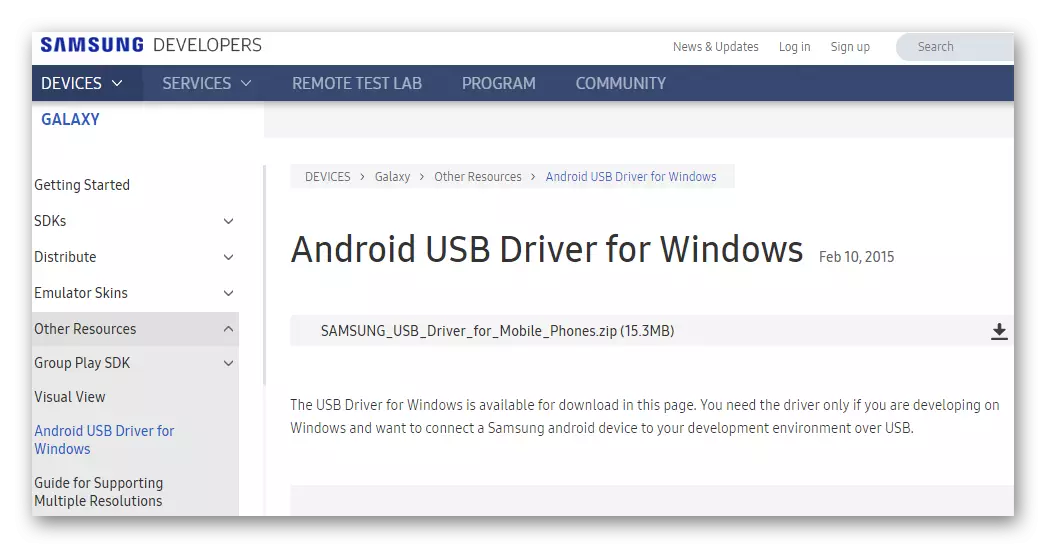
- Po pobraniu rozpakuj pakiet za pomocą instalatora w oddzielny folder.
- Uruchom plik. Samsung_usb_driver_for_mobile_phones.exe. I postępuj zgodnie z instrukcjami instalatora.
- Gdy instalator zostanie zakończony, zamknij okno aplikacji i sprawdź poprawność instalacji komponentów systemu, aby sparować GT-N8000 z PC.

Aby sprawdzić poprawność instalacji sterowników, podłączając do portu USB i otwórz Menedżer urządzeń. W oknie "Menedżer" należy wyświetlić następujące informacje:

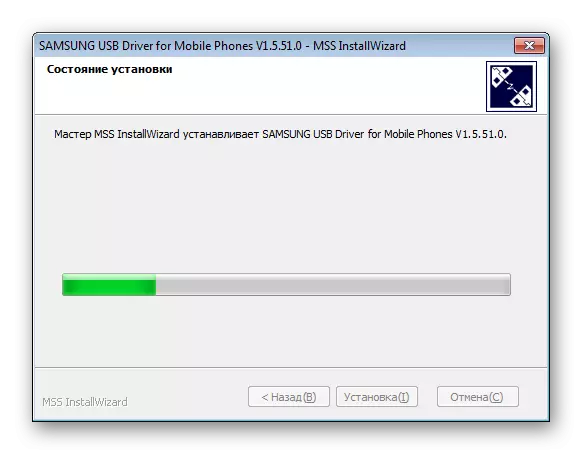

Uzyskiwanie praw root
Ogólnie rzecz biorąc, aby zainstalować OS w Samsung Galaxy Note 10.1, otrzymanie praw Superusera na urządzeniu nie jest wymagane, ale prawa korzeniowe umożliwiają tworzenie pełnoprawnego kopii zapasowej i używać bardzo łatwego sposobu zainstalowania systemu do tabletu i Również drobno skonfiguruj już zainstalowany system. Uzyskaj przywileje na sukience, jest bardzo proste. Aby to zrobić, użyj narzędzia Kingo Root.
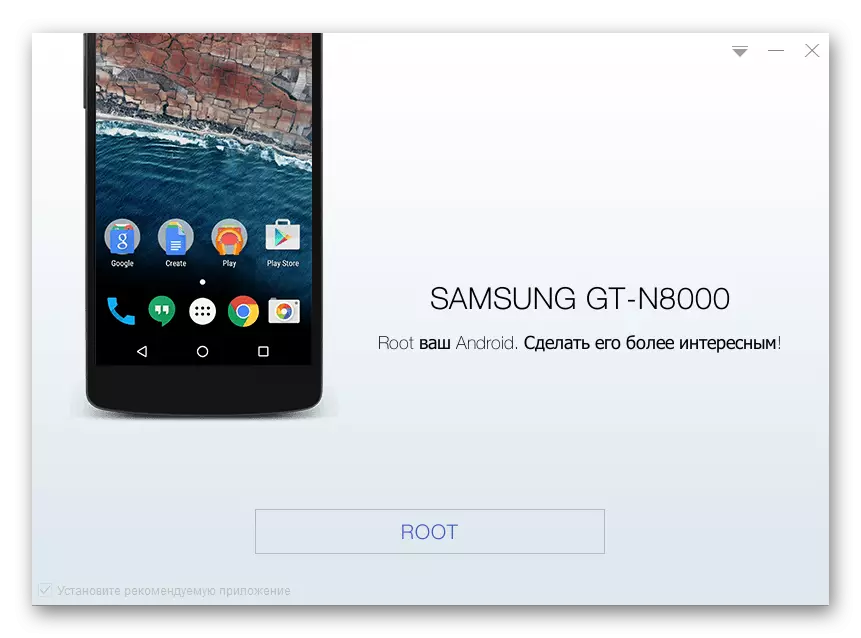
O pracy z aplikacją jest opisany w materiale na naszej stronie internetowej, dostępnej przez odniesienie:
Lekcja: Jak korzystać z Kingo Root

Becup.
Wszelkie procedury, które oznaczają zakłócenia w sekcjach systemowych urządzenia z Androidem, przenoszą ryzyko utraty informacji zawartych w urządzeniu, w tym dane użytkownika. Ponadto w niektórych przypadkach, podczas instalowania systemu operacyjnego w urządzeniu formatowanie sekcji pamięci jest po prostu niezbędne do prawidłowej instalacji i obsługi Androida w przyszłości. Dlatego przed zainstalowaniem oprogramowania systemowego należy zapisać ważne informacje, czyli, utwórz kopię zapasową wszystkiego, co może być potrzebne z dalszą działaniem urządzenia.
Czytaj więcej: Jak zrobić kopie zapasowe urządzenia z Androidem przed oprogramowaniem

Oprócz innych metod tworzenia kopii zapasowej, wskazane jest rozważenie stosowania aplikacji utworzonych przez Samsung, w tym do ponownego przeanalizowania użytkownika przed utratą ważnych informacji. Mówimy o programie do mapowania urządzeń z systemem Android producenta z PC - Smart Switch. Możesz pobrać rozwiązanie z oficjalnej strony producenta:
Pobierz Samsung Smart przełącznik z oficjalnej strony internetowej

- Po pobraniu instalatora uruchom go i zainstaluj aplikację, zgodnie z prostymi instrukcjami środków.
- Otwórz Samsung Smart Switch,

A następnie podłączyć GT-N8000 do portu USB komputera.
- Po określeniu modelu urządzenia w programie kliknij obszar kopii zapasowej.
- W wyświetlonym oknie zapytania określ wymaganie utworzenia kopii danych za pomocą karty pamięci zainstalowanej na tablecie. Potwierdzenie kart kopiowania jest potwierdzone przez naciśnięcie przycisku "Backup", jeśli nie jest konieczne, kliknij "Skip".
- Automatyczny proces danych archiwizacji z tabletu do dysku PC rozpocznie się, wraz z wskaźnikiem wykonania procedury kopiowania.
- Po zakończeniu tworzenia kopii zapasowych potwierdzający powodzenie okna operacji z wymienionymi typami danych, które nie mogą się martwić o bezpieczeństwo.






Dodatkowo. Jeśli chcesz dokonać dokładnej konfiguracji procesu archiwizacji, w tym ścieżki na dysku PC, gdzie zostaną zapisane pliki kopii zapasowych, a także zapisane typy danych, użyj okna "Ustawienia" zwane kliknięciem "Więcej "Przycisk w programie Samsung Smart Switch i wybierz odpowiedni element w menu rozwijanym.

Becup sekcji EFS
Samsung Galaxy Note 10,1 GT-N8000 jest wyposażony w moduł karty SIM, która zapewnia użytkownikom możliwość korzystania z Internetu mobilnego, a nawet wykonywania połączeń. Sekcja pamięci urządzenia zawierająca parametry, które zapewniają komunikację, w tym IMEI, nazywa się "EFS". Ten obszar pamięci w eksperymentach z oprogramowaniem sprzętowym można usunąć lub uszkodzić, co uniemożliwi korzystanie z komunikacji mobilnej, więc jest niezwykle pożądane, aby stworzyć wysypisko tej partycji. Uczyń, że jest bardzo łatwy przy użyciu specjalnej aplikacji dostępnej na rynku Google Play - EFS ☆ IMEI ☆ Backup.
Pobierz EFS ☆ IMEI ☆ Backup w Google Play Market

W przypadku programu na urządzeniu należy uzyskać przywileje superużytkownika!

- Zainstaluj i uruchom EFS ☆ IMEI ☆ Backup. Prowadząc żądanie, podaj stosowanie prawa głównego.
- Wybierz lokalizację przyszłego wysypiska "EFS" sekcji za pomocą specjalnego przełącznika.

Zaleca się zachowanie kopii zapasowej na karcie pamięci, czyli, ustaw przełącznik do zewnętrznej pozycji SDCard.
- Kliknij opcję "Zapisz EFS (IMEI) Backup" i poczekaj na zakończenie procedury. Sekcja jest kopiowana bardzo szybko!
- Bacaps są zapisywane na krokach 2 powyżej w katalogu "EFS Backups". W przypadku niezawodnego przechowywania można skopiować folder do płyty komputerowej lub przechowywania w chmurze.

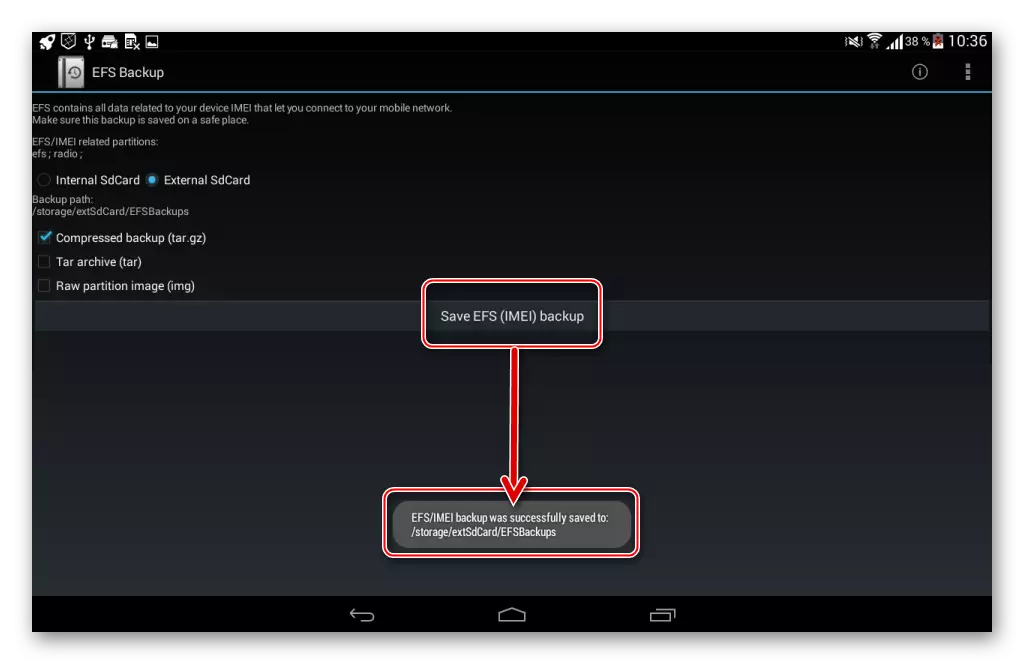

Ładowanie oprogramowania
Samsung nie daje użytkowników swoich urządzeń do pobrania oprogramowania układowego z oficjalnego zasobu, taki jest polityka producenta. Jednocześnie możliwe jest uzyskanie dowolnej oficjalnej wersji oprogramowania systemowego dla urządzeń Samsung na wyspecjalizowanych serwisach katalogowych firmy Samsung, twórców, z których twórcy zachowują pakiety z systemu operacyjnego i zapewniają dostęp do nich wszystkich. Jednym z przykładów takiego zasobu jest Sfirmware.com. Poniżej znajduje się link do ładowania z pakietów oprogramowania systemowego dla GT-N8000:

Pobierz oficjalne oprogramowanie układowe dla Samsung Galaxy Note 10,1 GT-N8000
Wybierając oficjalne oprogramowanie firmy Samsung, należy rozważyć wiązanie z regionem, dla którego jest przeznaczony. Kod regionu jest określany CSC. Kod sprzedaży klientów). Dla Rosji przeznaczone są pakiety oznaczone "SER".

Linki do pobrania wszystkich pakietów stosowanych w przykładach z obecnego materiału można znaleźć w opisach metod instalacji systemu operacyjnego poniżej w artykule.
Oprogramowanie
Ponowna instalacja i / lub aktualizacja wersji Androida może być wymagana z różnych powodów i przeprowadza się na różne sposoby. W przypadku każdego stanu urządzenia, wybierając metodę oprogramowania układowego i instalacji, powinieneś być prowadzony przez ostateczny cel, czyli pożądaną wersję Androida, która jest zarządzana przez urządzenie po manipulacji.

Metoda 1: Oficjalne narzędzia
Jedynym sposobem na oficjalnie uzyskanie możliwości manipulacji z oprogramowaniem systemowym GT-N8000 jest używanie oprogramowania Samsung do zarządzania urządzeniami z Androidem marki. Istnieją dwa takie rozwiązania - słynne krety i stosunkowo nowe rozwiązanie - inteligentny przełącznik. Nie ma podstawowych różnic w funkcjach zastosowań podczas koniugatu z urządzeniami, ale programy wspierają różne wersje Androida. Jeśli tablet uruchamia uruchomienie wersji Android do 4.4, użyj CES, jeśli KitKat - Użyj Smart Switch.

Kies.
- Pobierz, zainstaluj i uruchom Samsung Cies.
- Podłącz urządzenie do komputera
- Załaduj Samsung Smart Pot ze strony oficjalnej strony producenta.
- Uruchom narzędzie.
- Podłącz urządzenie i kabel komputera YUSB.
- Po ustaleniu modelu w aplikacji i w przypadku aktualizacji oprogramowania systemowego na serwerach Samsung Smart Switt wyświetli odpowiednie powiadomienie. Kliknij przycisk "Update".
- Potwierdź gotowość do początku procesu za pomocą przycisku "Kontynuuj" w wyświetlonym oknie zapytania.
- Zapoznaj się z wymaganiami, które sytuacja musi być zgodna przed rozpoczęciem procesu aktualizacji i kliknij przycisk "Wszystkie potwierdzone", jeśli system powinien zostać określony.
- Dalsze operacje są automatycznie wykonane przez program i obejmują przedstawione kroki:
- Składniki ładowania;
- Ustawienie środowiska;
- Pobierz niezbędne pliki do urządzenia;
- Wyłącz tablet i uruchomiony do trybu nadpisywania partycji, któremu towarzyszy wypełnia wskaźniki wykonania w oknie Smart Switch

I na ekranie Galaxy Note 10.1.

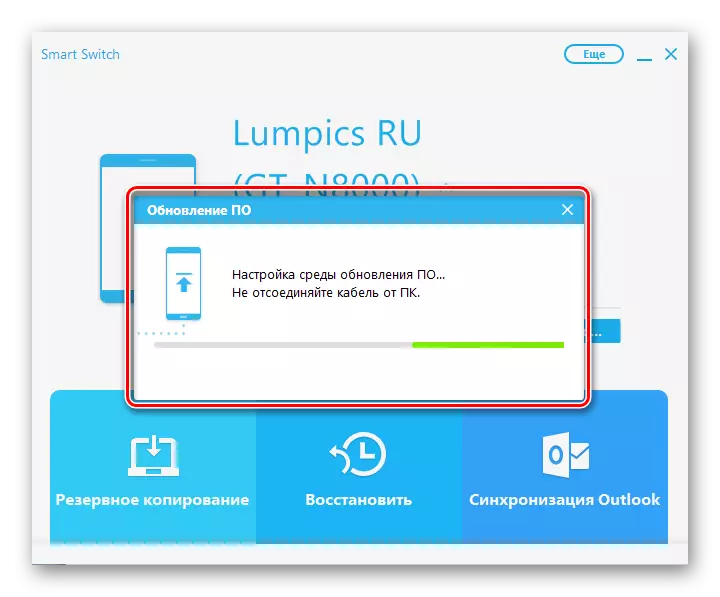


- Po zakończeniu manipulacji inteligentne przełączniki wykazują okno potwierdzenia,

A tablet automatycznie uruchomi się na Androidzie.
- Uruchom SAMSUNG SmartSwitch i podłącz urządzenie do komputera.
- Po ustaleniu modelu naciśnij przycisk "Więcej" i wybierz element "Odzyskiwanie awaryjne i inicjalizacyjne".
- W otwartym oknie przełącz na zakładkę "Inicjalizacja urządzenia" i kliknij przycisk Potwierdź.
- W oknie zapytania, aby zniszczyć wszystkie informacje zawarte w urządzeniu kliknij "Potwierdź".

Pojawi się kolejny wniosek, w którym również potrzebujesz potwierdzenia od użytkownika, kliknij "Wszystkie potwierdzone", ale tylko wtedy, gdy kopia kopii zapasowej ważnych danych zawartych w tablet PC został utworzony z góry!
- Dalsze operacje są produkowane automatycznie i zawierają te same kroki, co zwykła aktualizacja opisana powyżej.
- Ponieważ w procesie ponownej instalacji Android wszystkie ustawienia zostaną zniszczone, po uruchomieniu zainicjowanego urządzenia upewnij się, że główne parametry systemu.
- Rozpakuj powyższy pakiet i skopiuj plik. N8000XXCMJ2_N8000Oxecmk1_n800xxCll1_home.tar.md5. Na karcie pamięci urządzenia.
- Zainstaluj i uruchom mobilny Odin, podaj odpowiednią aplikację.
- Dodatki obciążenia do narzędzia, które pozwolą Ci zainstalować oprogramowanie układowe. Odpowiednie żądanie okna pojawi się po pierwszym uruchomieniu aplikacji, kliknij przycisk "Pobierz".

I poczekaj, aż instalacja modułów zostanie zakończona.
- Wybierz "Otwórz plik ..." na liście opcji na mobilnym głównym ekranie ODIN, nieco przewiń w dół.
- Określ zewnętrzny punkt karty SD w oknie wyboru pamięci z plikiem przeznaczonym do instalacji.
- Kliknij Nazwa pliku. N8000XXCMJ2_N8000Oxecmk1_n800xxCll1_home.tar.md5. wcześniej skopiowany do karty pamięci.
- Aby ustawić pola wyboru w wymazywanych danych i pamięci podręcznej oraz wyboru pamięci podręcznej Wipik Dalvik. Spowoduje to usunięcie wszystkich informacji o użytkowniku z pamięci tabletu, ale jest to konieczne dla wersji wycofania inbalance.
- Kliknij "Flash Firmware" i potwierdź żądanie gotowości dla rozpoczęcia procesu ponownej instalacji systemu.
- Dalsze manipulacje mobilnego Odina automatycznie:
- Uruchom ponownie urządzenie do trybu instalacji oprogramowania System;
- Bezpośrednio przesyłać pliki do Galaxy Note 10.1 Sekcje pamięci
- Inicjalizacja elementów rehaveded i pobierz Androida.



- Wydaj początkową konfigurację systemu i przywracanie danych w razie potrzeby.
- Po zakończeniu manipulacji komputer Tablet PC jest gotowy do pracy z systemem Android wybranej wersji.
- Usuń programy Kies i Smart Switch Switch, jeśli są one zainstalowane w systemie.
- Rozpakuj archiwum odin,
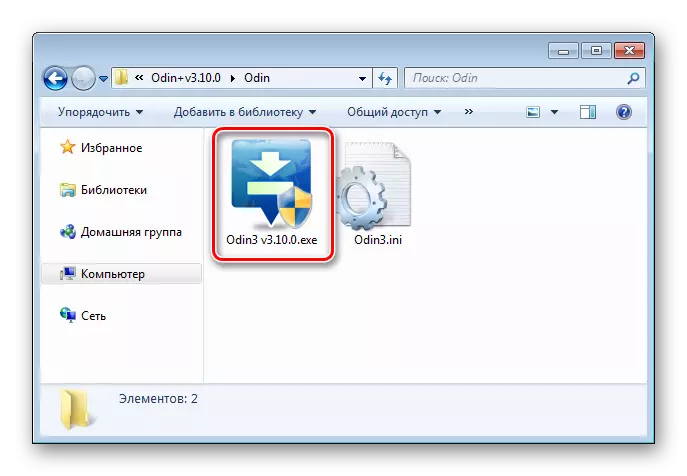
jak również pakiet z oprogramowaniem układowym wielofunkcyjnym.

Ścieżka do katalogów z jednym i plikami przeznaczonymi do zapisu do sekcji pamięci urządzenia nie powinny zawierać znaków cyrylicy!
- Uruchom jeden i dodaj komponenty do programu, naciskając przyciski

i określenie plików w dyrygorze zgodnie z tabelą:
- Użyj przycisku "Pit" Określ ścieżkę do pliku. P4noterf_eur_open_8g.pit.
- Włącz urządzenie do trybu rozruchu oprogramowania. Dla tego:
- Przytrzymaj urządzenie wyłączone połączenie "Volume-" i "Włącz"

Przed ostrzeżeniem na temat potencjalnych zagrożeń związanych z trybem użytkowania na ekranie:
- Naciśnij "Volume +", co potwierdzi zamiar użycia trybu. Na ekranie tabletu wyświetlane są następujące elementy:
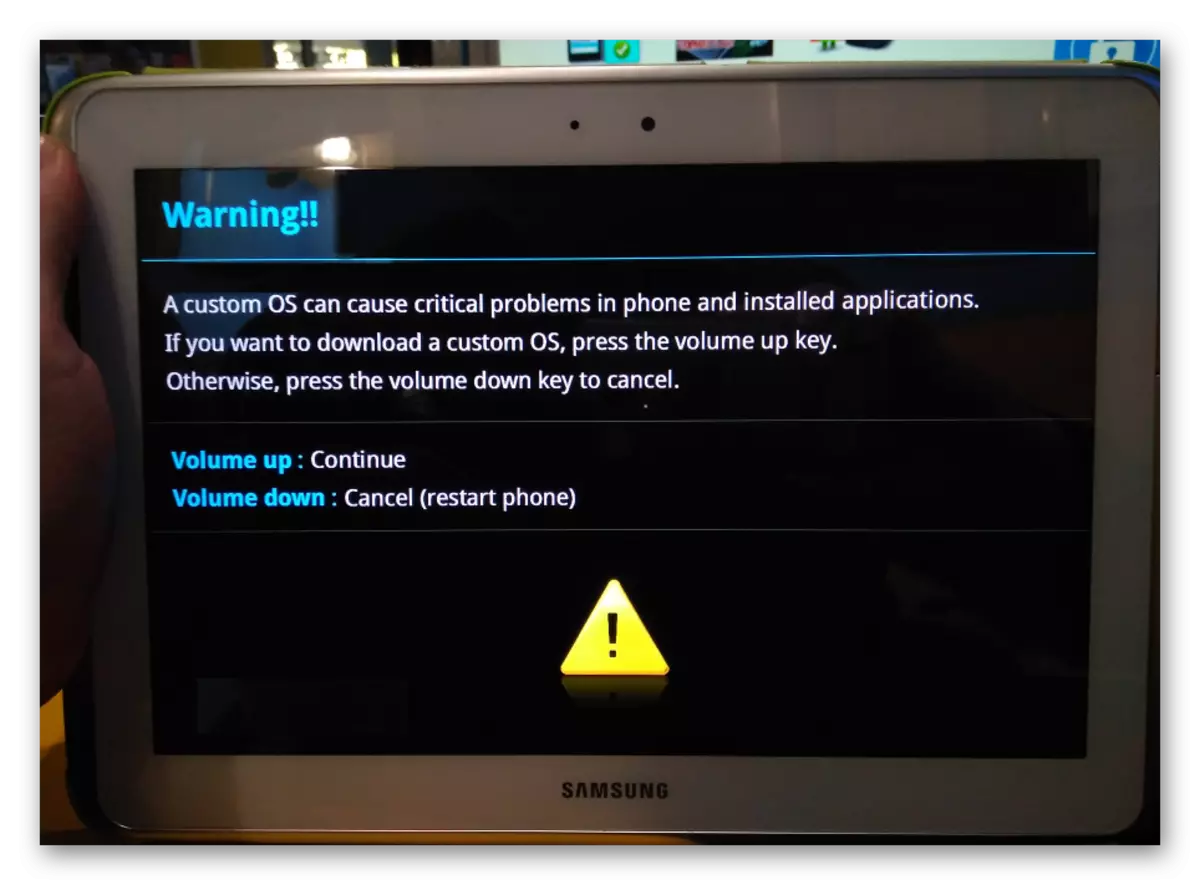
- Przytrzymaj urządzenie wyłączone połączenie "Volume-" i "Włącz"
- Podłącz kabel USB wstępnie podłączony do portu PC do złącza Galaxy Note 10.1. Urządzenie musi zdecydować w programie w postaci niebieskiego pola "ID: COM" i wyświetlany numer portu.
- Upewnij się, że wszystkie powyższe elementy są dokładnie wykonywane i kliknij "Start". Operacje dla rewolucji i transferu plików do odpowiednich sekcji programu SAMSUNG GT-N8000 Pamięć ODIN będzie automatycznie utrzymywać.

Najważniejsze jest, aby nie przerywać procedury, wszystko jest dość szybko przeprowadzane.
- Po zakończeniu partycji systemu nadpisywania "Pass" pojawia się w polu Status, aw polu dziennika - "Wszystkie wszystkie wątki zakończone". Uruchomienie urządzenia automatycznie.
- Odłącz kabel USB od urządzenia i zamknij Odin. Początkowe ładowanie po przeprowadzeniu pełnego przepisywania sekcji systemu GT-N8000 trwa dość długi czas. Po konieczności oprogramowania układowego do przechowywania początkowego ustawienia systemu.
- Brak podstawowych różnic w procesie instalacji pojedynczych i wielofunkcyjnych wariantów oprogramowania systemowego przez jeden. Wykonaj kroki 1-2 sposobów zainstalowania oprogramowania układowego usługi opisanej powyżej.
- Kliknij "AP" i dodaj pojedynczy plik do programu - N8000XXCMJ2_N8000Oxecmk1_n800xxCll1_home.tar.md5.
- Podłącz urządzenie przetłumaczone w trybie "Pobierz" do komputera, czyli, wykonaj kroki 5-6 Instrukcje dotyczące instalowania oprogramowania układowego serwisowego.
- Upewnij się, że pole wyboru "RE-Partition" nie jest ustawiona! Tylko dwa elementy obszaru opcji - "Auto Reboot" i "F.Reset Time" powinny być oznaczone.
- Kliknij "Start", aby rozpocząć instalację.
- Co dzieje się w przyszłości, dokładnie odpowiada instrukcji 8-10 instrukcji instalacji oprogramowania układowego Multifile.
- Przeczytaj powyższe instrukcje dotyczące instalacji systemu w Galaxy Note 10.1 za pośrednictwem pakietu Odin Multifile i wykonaj kroki 1-2 instrukcje, czyli przygotowanie folderów z jednym i zmodyfikowanym plikiem środowiskowym, a następnie uruchomić program.
- Dodaj do jednego za pomocą pliku "AP" TWRP-3.0.2-0-N8000.Tar zawierający odzyskiwanie.
- Podłącz tablet w trybie instalacji oprogramowania systemu na PC,
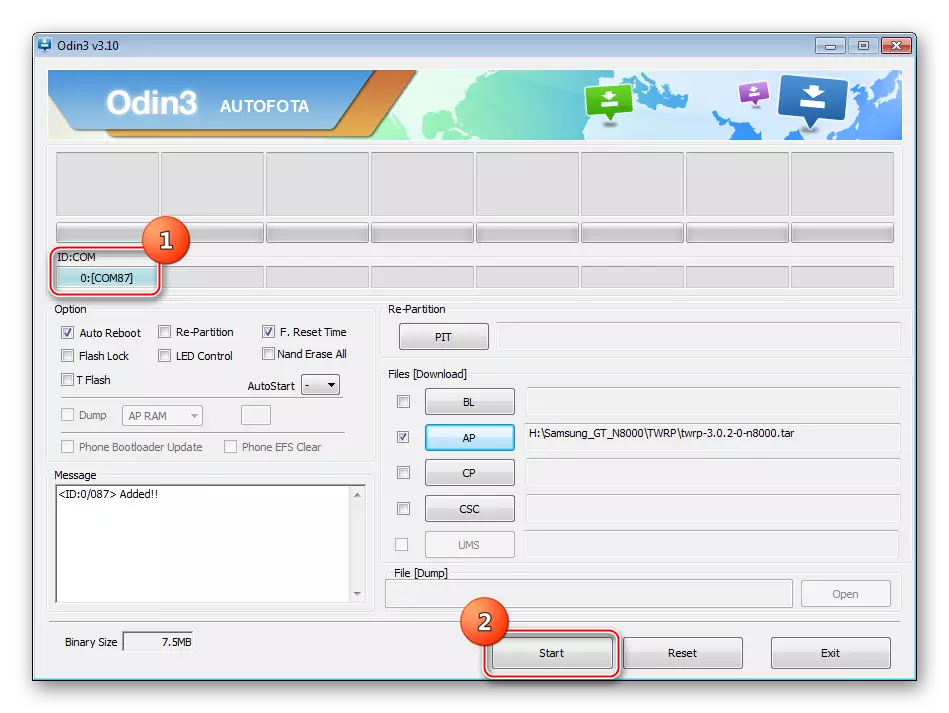
Poczekaj na zdefiniowanie urządzenia i naciśnij przycisk "Start".
- Proces nadpisywania partycji zawierający środowisko odzyskiwania jest wykonywane prawie natychmiast. Gdy pojawi się "Pass", Galaxy Note 10.1 uruchomi się automatycznie na Androidzie, a jednocześnie TWRP zostanie już zainstalowany w urządzeniu.
- Uruchom zmodyfikowany odzyskiwanie za pomocą kombinacji "objętości +" + "przełącznik".
- Po pobraniu TWRP wybierz język interfejsu rosyjski - przycisk Wybierz język.
- Przesuń przełącznik "Zezwalaj na zmianę" w prawo.
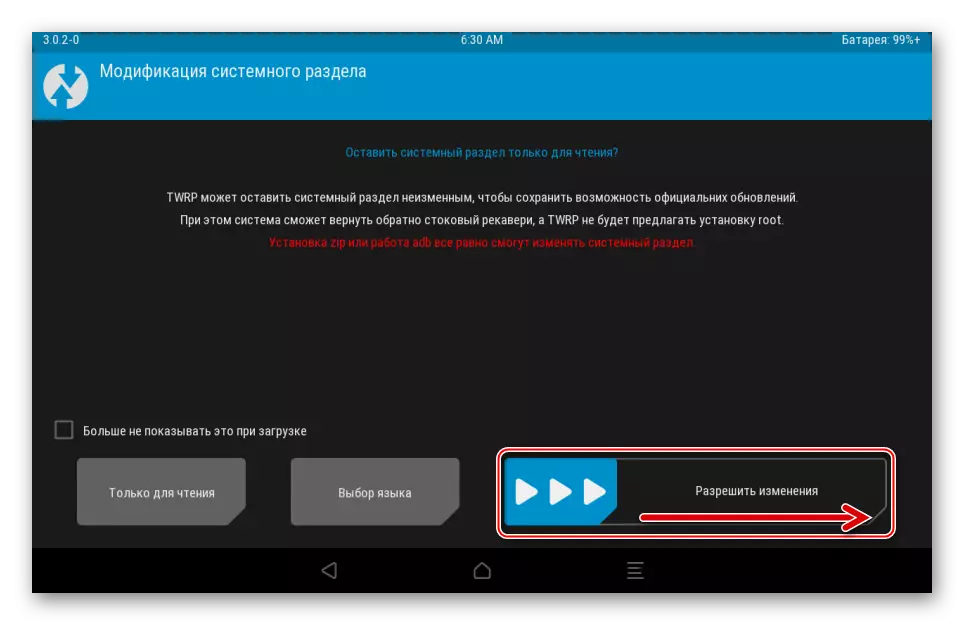
Teraz zmodyfikowany medium jest gotowy do wykonania swojej głównej funkcji - instalacji systemu niestandardowego.



Mądry przełącznik
Pobierz Samsung Smart przełącznik z oficjalnej strony internetowej
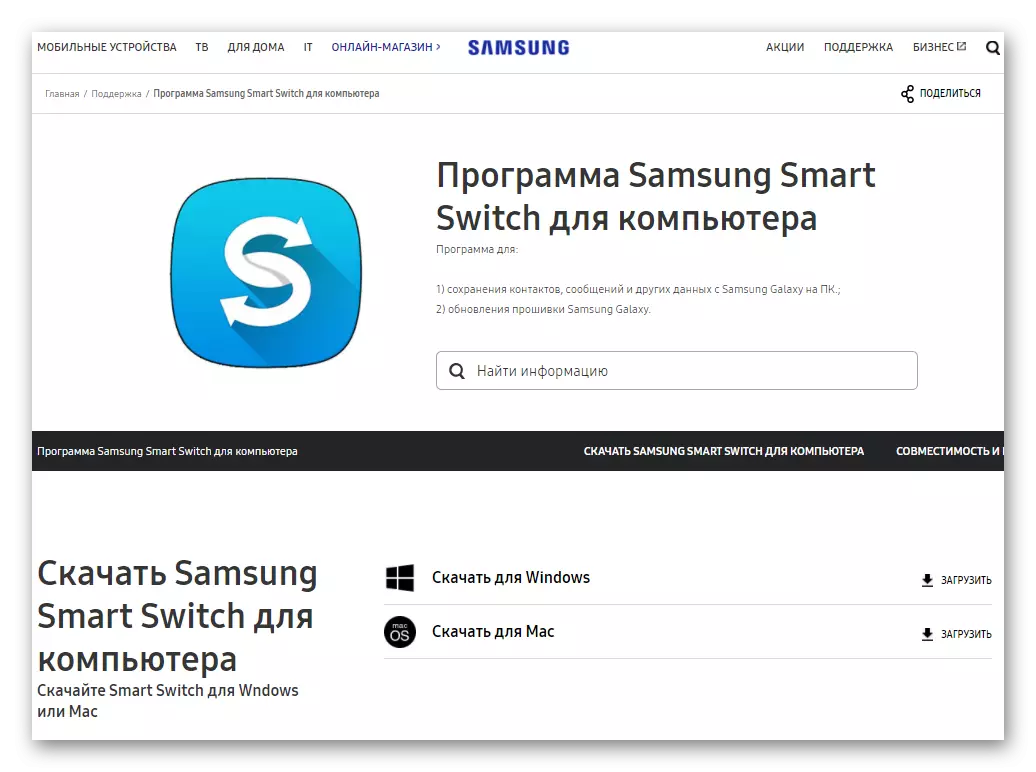

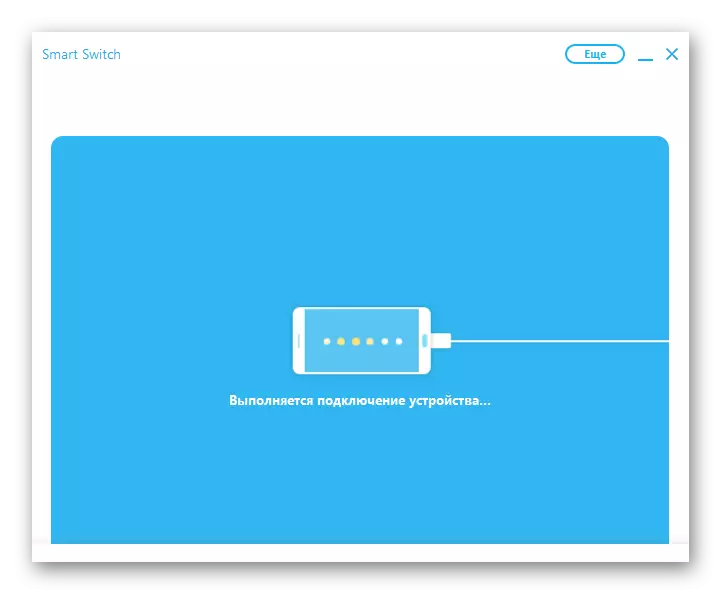
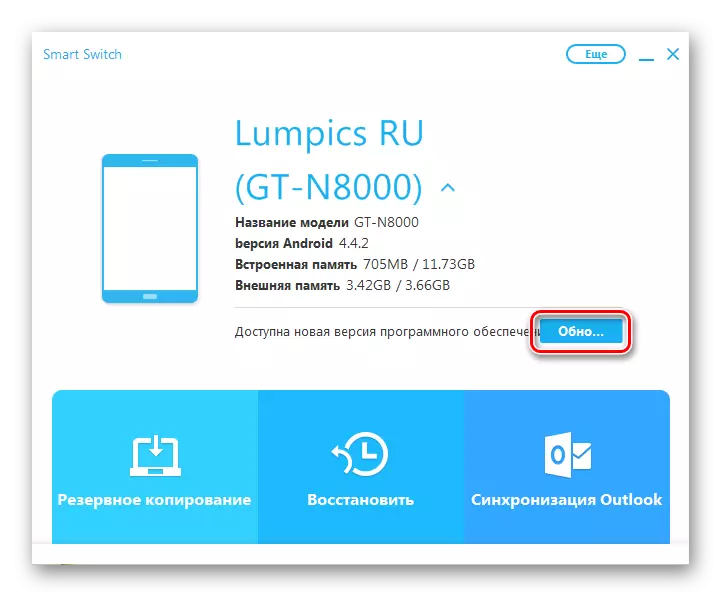

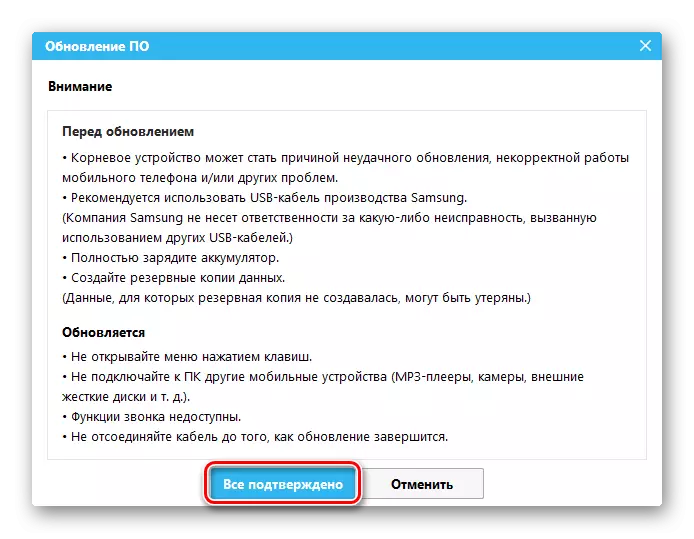

Dodatkowo. Inicjalizacja
Oprócz aktualizacji oficjalnej wersji systemu operacyjnego Samsung GT-N8000, możesz całkowicie ponownie zainstalować Android na tablecie, wyjmij wszystkie dane z niego i zwróć urządzenie do "Wyjątkowo z pola" w Plan Programu, Ale z najnowszą oficjalną wersją oprogramowania na pokładzie.


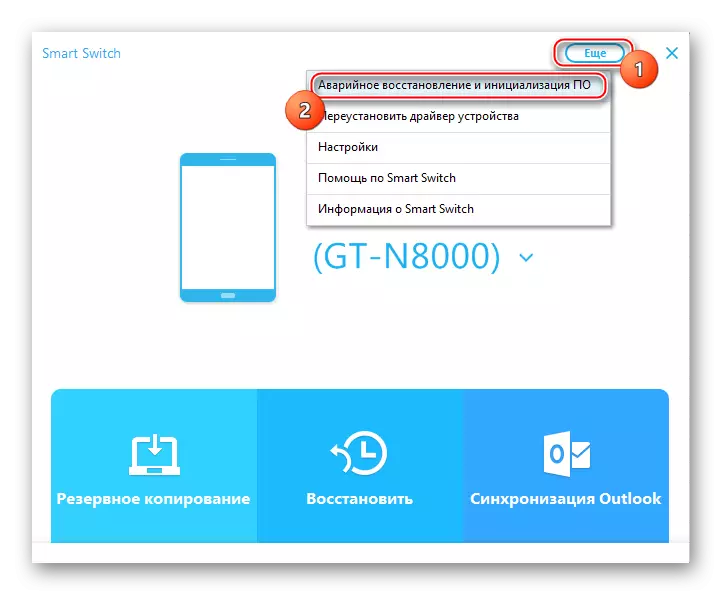
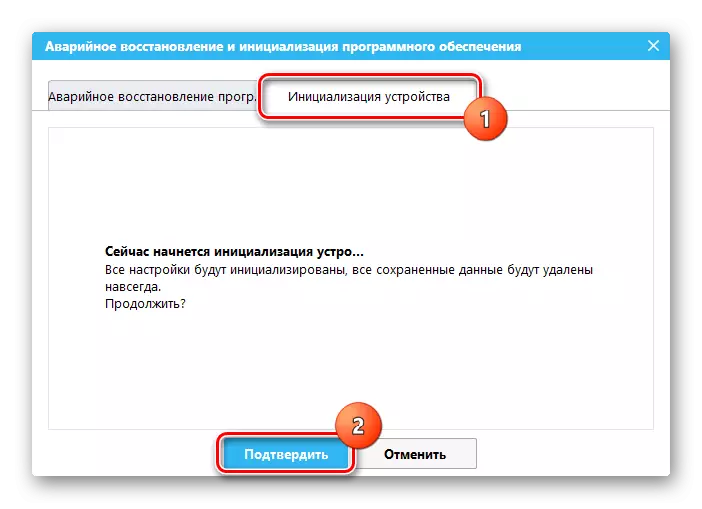


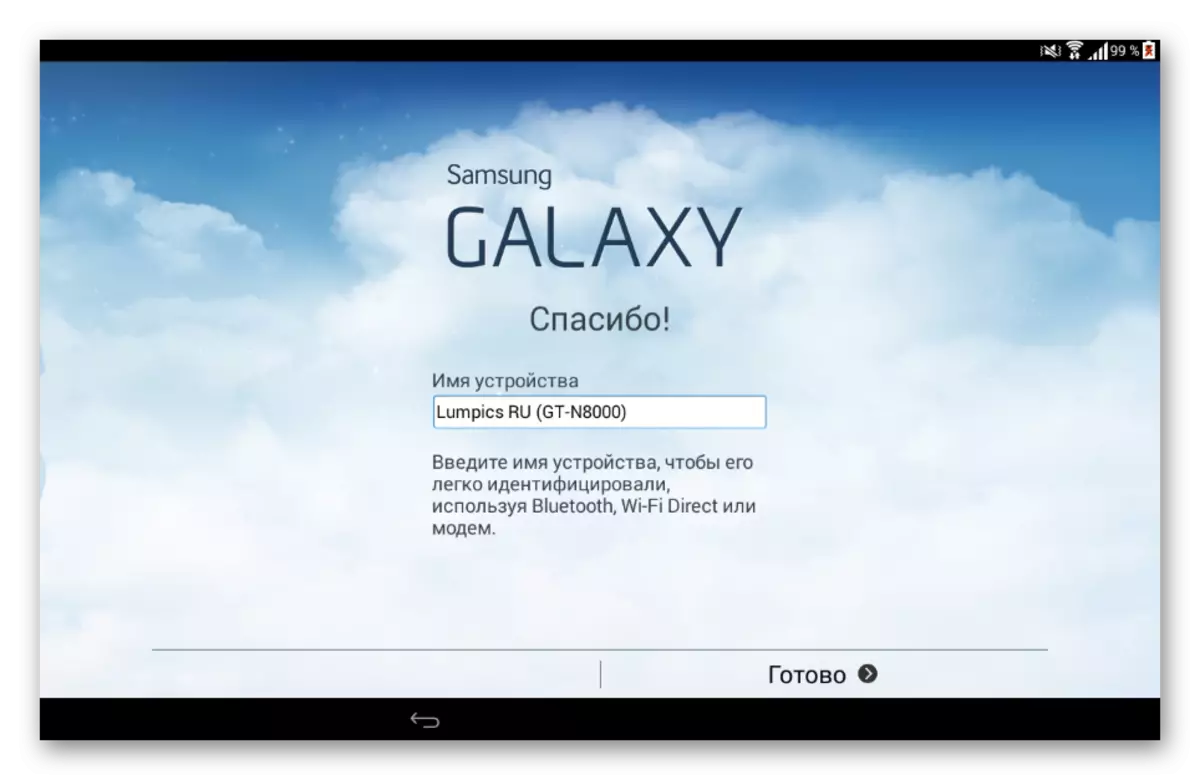
Metoda 2: Mobile Odin
Wyżej opisany oficjalny metodę aktualizacji Samsung GT-N8000 nie daje szerokości wielu możliwości zmiany wersji systemu. Na przykład wycofanie do wcześniejszego oprogramowania sprzętowego przy użyciu oficjalnych zasobów oprogramowania oferowanych przez dewelopera jest niemożliwe, a także poważną zmianę oprogramowania systemowego lub nadpisać oddzielne sekcje pamięci urządzenia. Podobne manipulacje są przeprowadzane przy użyciu innych wyspecjalizowanych narzędzi, których najprostszym, z których pod względem aplikacji jest aplikacja Android Mobile Odin.

W przypadku poważnych operacji z Uwaga Galaxy 10.1, w przypadku zastosowań mobilny ODIN, nawet komputer nie będzie potrzebny, ale prawa korzeni należy uzyskać na urządzeniu. Proponowane narzędzie jest dostępne na rynku zabaw.
Zainstaluj Mobile Odin z Google Play Market

Jako przykład zwilżymy wersję oficjalnej wersji systemu komputera typu tablet z 4.4 na Androidzie 4.1.2. Możesz pobrać archiwum z systemu operacyjnego przez odniesienie:
Pobierz Android 4.1.2 Oprogramowanie układowe dla Samsung Galaxy Note 10,1 GT-N8000

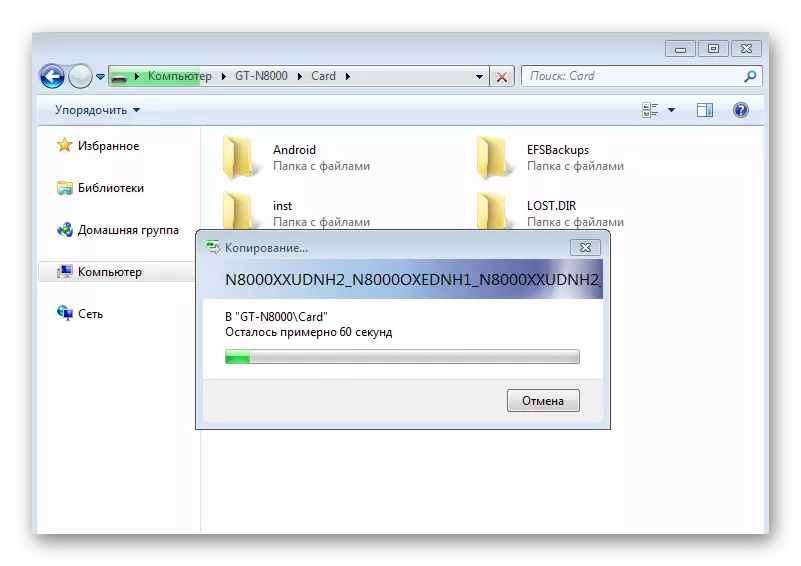


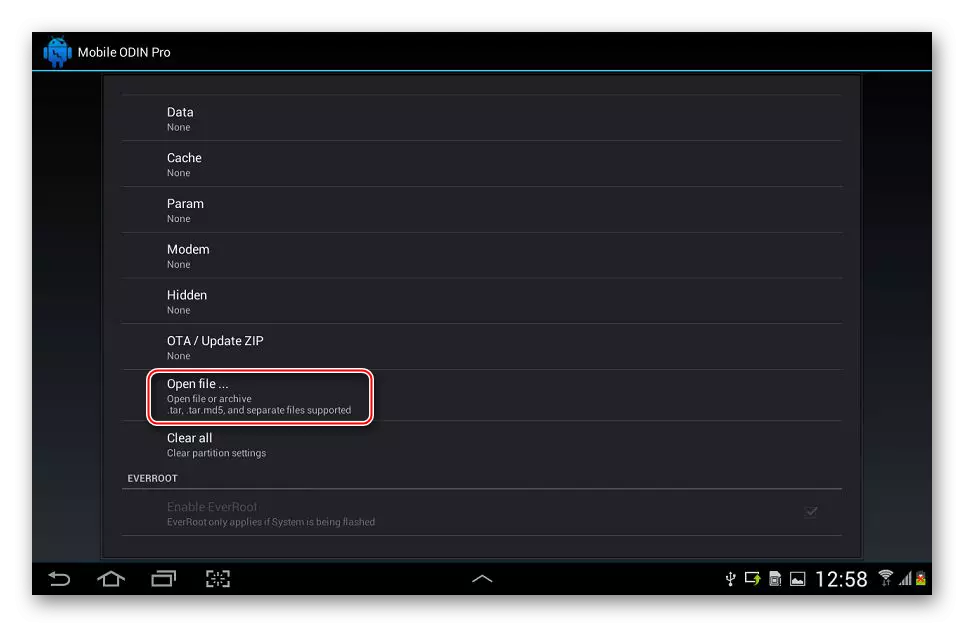

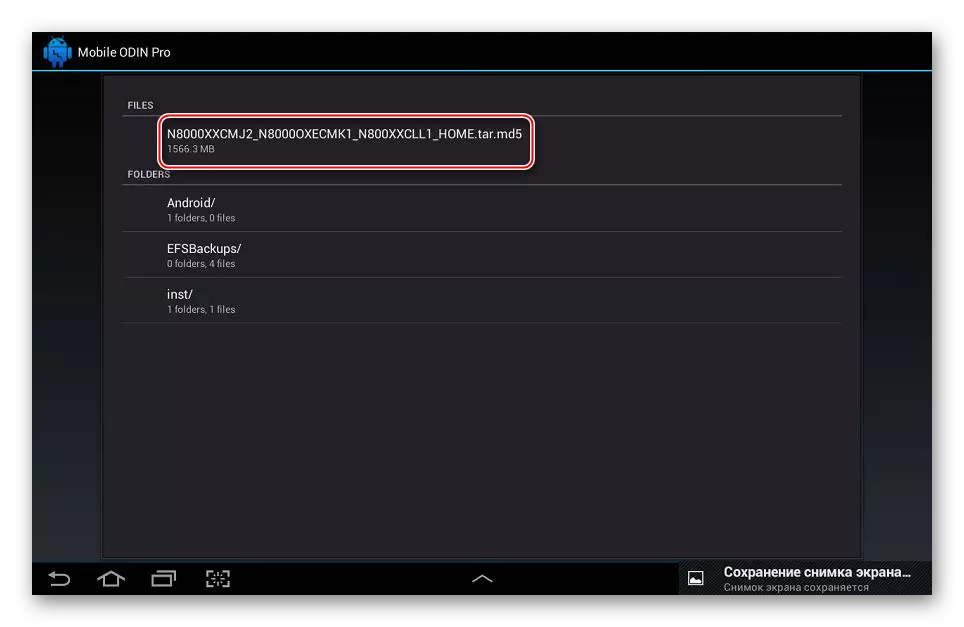
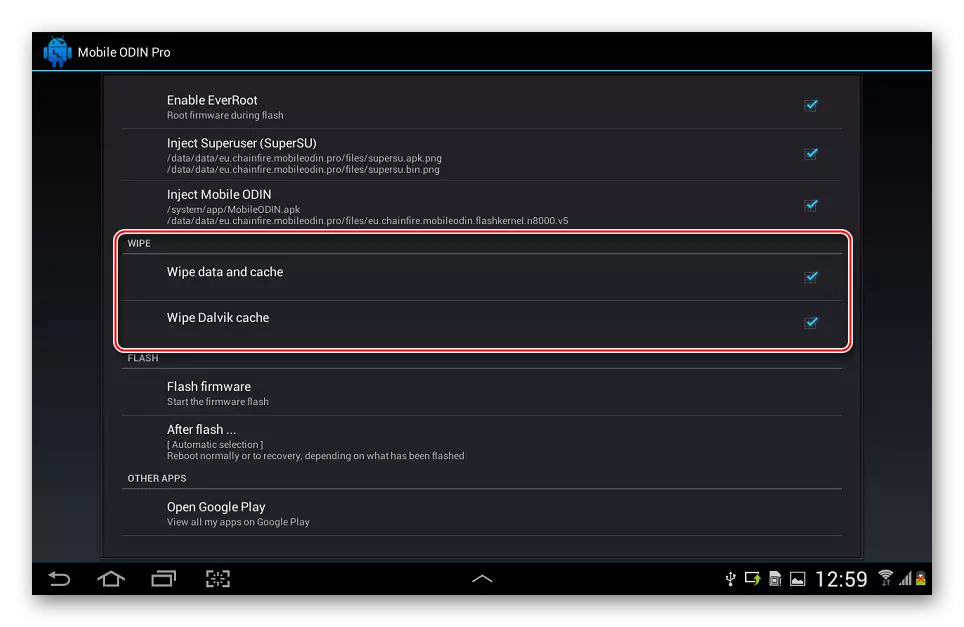
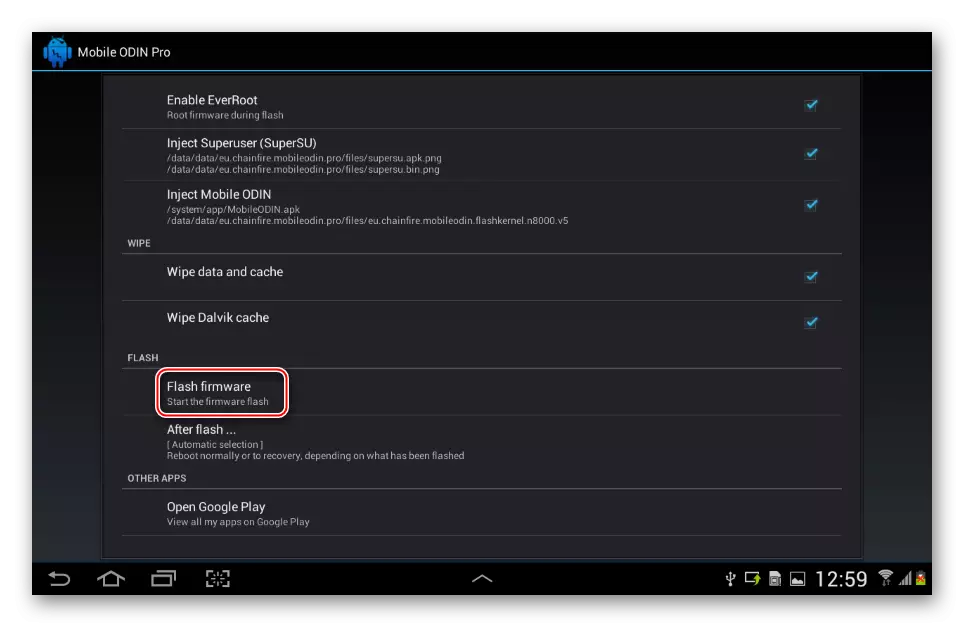

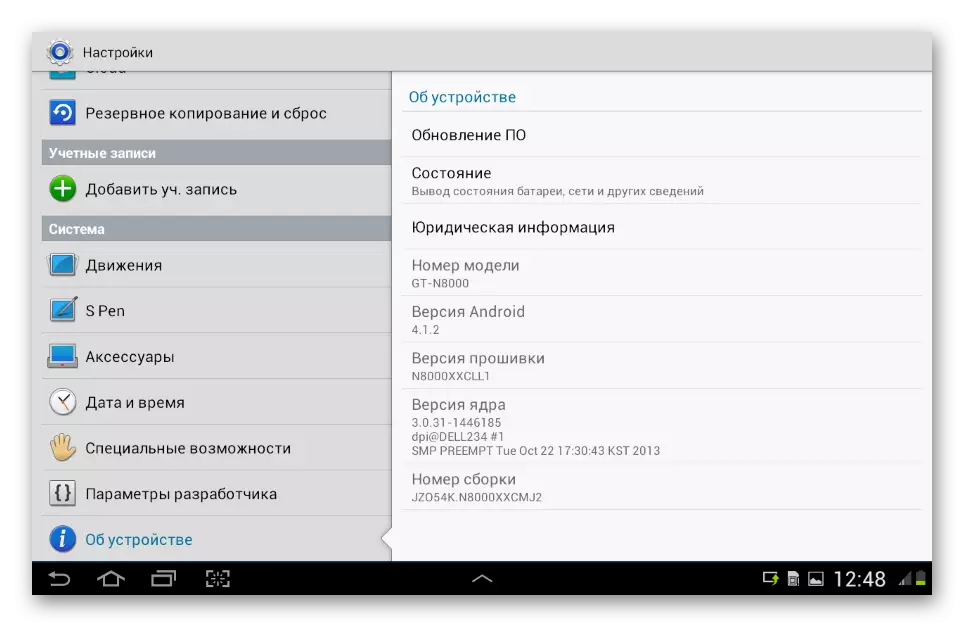
Metoda 3: Odin
Najbardziej efektywne i uniwersalne dla oprogramowania układowego systemu Android-Urządzenia Samsung jest programem Odin dla komputera PC. Dzięki nim można zainstalować w tablecie, w pytaniu wszelkie wersje oficjalnego oprogramowania układowego. To wspaniałe oprogramowanie sprzętowe może być skutecznym narzędziem przywracania oprogramowania nie działającego GT-N8000.

Załaduj archiwum z ODIN do oprogramowania układowego Galaxy Note 10.1, możesz linkować:
Pobierz Odin do Samsung Galaxy Note 10,1 GT-N8000 Firmware
Dla tych użytkowników, którzy muszą stosować program po raz pierwszy, zaleca się zapoznanie się z materiałem, w którym znajdują się wszystkie główne punkty użytkowania środków:
Lekcja: Samsung Android Urządzenie Firmware przez program Odin
Oprogramowanie układowe
Najbardziej radykalną metodą ponownej instalacji oprogramowania firmy Samsung GT-N8000 jest użycie do zastąpienia sekcji wieloczynnikowy (usługa) oprogramowania układowego z plikiem PIT (nagrywanie pamięci). Możesz pobrać archiwum z tym rozwiązaniem przez odniesienie:
Pobierz Android 4.4 Oprogramowanie układowe Multifile dla Samsung Galaxy Note 10,1 GT-N8000



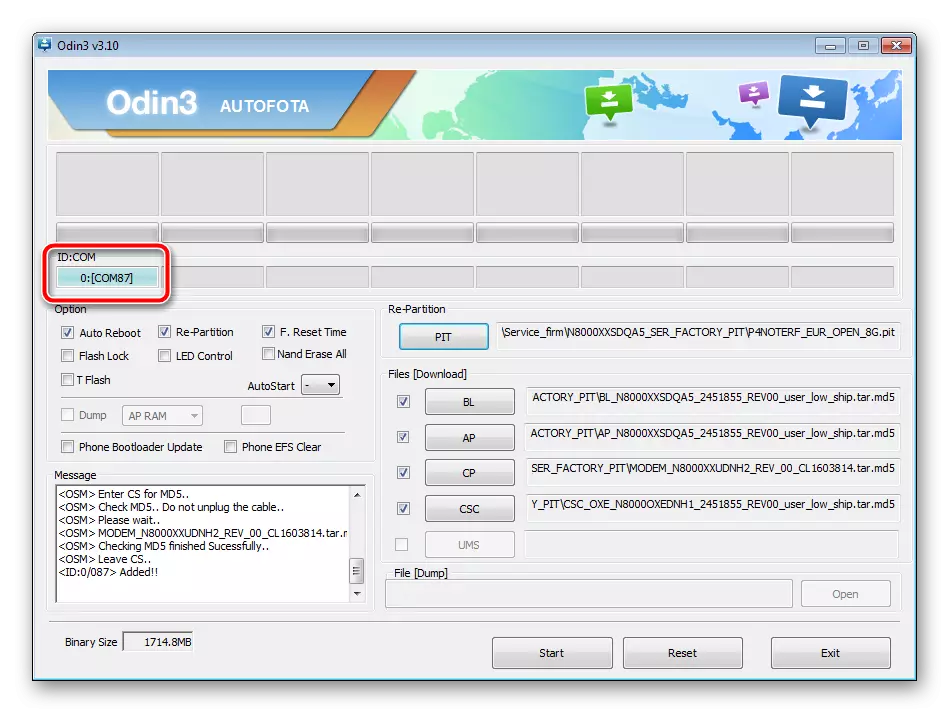


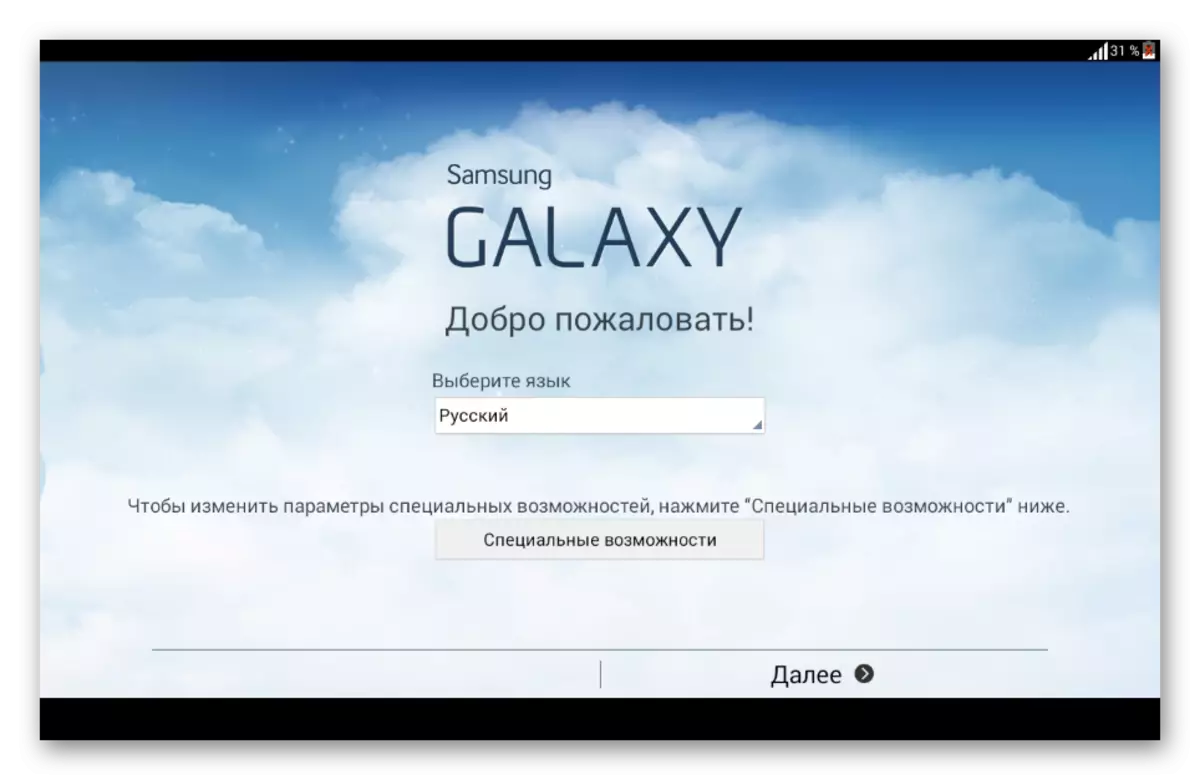
Oprogramowanie układowe jednoprzyciskowe
Mniej skuteczny podczas przywracania urządzeń "Surpoked", ale bardziej bezpiecznych, gdy używany do zwykłej ponownej instalacji Androida w Samsung GT-N8000 jest pojedynczywa oprogramowanie układowe zainstalowane przez Odin. Ładowanie pakietu z taką opcją oparte na Androidzie 4.1 dla rozważanego urządzenia jest dostępny na łączu:
Pobierz Android 4.1 One-Foam Firmware do Samsung Galaxy Note 10,1 GT-N8000






Metoda 4: Custom OS
Producent Samsung nie jest zbyt zadowolony z użytkowników swoich urządzeń z systemem Android, wydając zaktualizowane wersje oprogramowania systemowego. Najnowszy oficjalny system operacyjny dla modelu rozważanego opiera się na już przestarzałe Android 4.4 Kitkat, który nie pozwala na nazwę nowoczesnej części oprogramowania Samsung GT-N8000.

Zwiększ wersję Androida, a także uzyskać wiele nowych funkcji w rozpatrywanym urządzeniu, nadal jest możliwe, ale tylko przy użyciu zmodyfikowanych nieoficjalnych wersji systemu operacyjnego.
W przypadku Galaxy Note 10.1, wiele różnych niestandardowych rozwiązań zostało utworzonych z znanych poleceń i portów od użytkowników entuzjastów. Proces instalacji dowolnych celnych odbywa się równie i wymaga wykonania dwóch kroków.
Krok 1: Instalacja TWRP
Aby uzyskać możliwość instalowania zmodyfikowanych oprogramowania układowego w Samsung GT-N8000, potrzebujesz specjalnego środowiska odzyskiwania. Uniwersalny i słusznie uważany za najlepsze rozwiązanie dla wznosi się modelu, jest odzyskiwanie Teamwin (TWRP).

Możesz pobrać archiwum za pomocą pliku odzyskiwania, którego potrzebujesz z poniższego linku, a sama instalacja jest wykonana przez Odin.
Load Teamwin Recovery (TWRP) dla Samsung Galaxy Note 10,1 GT-N8000
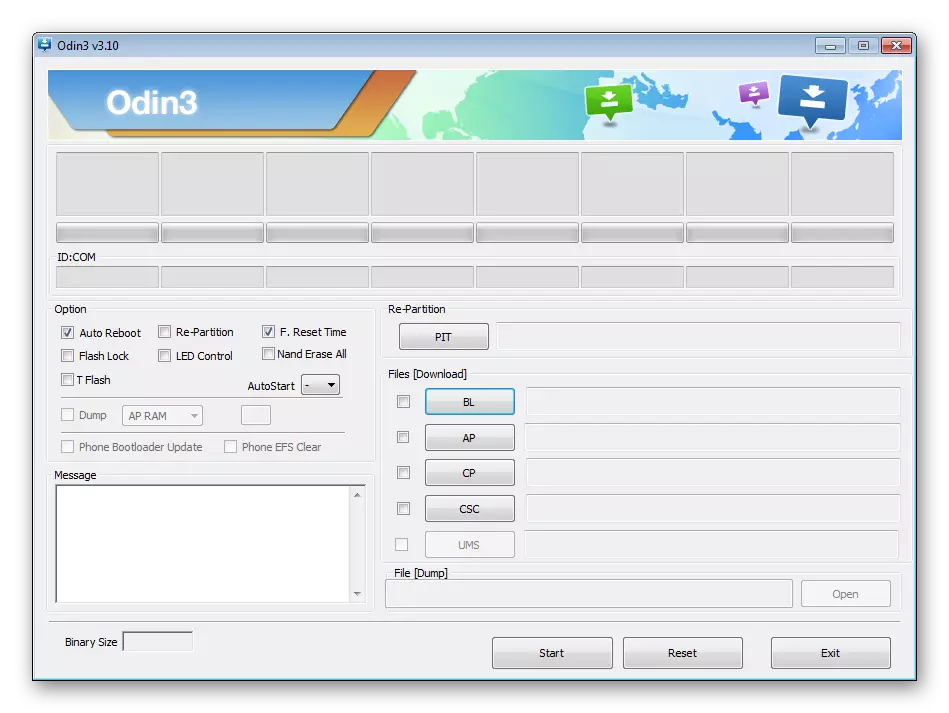



Kliknij klawisze do GT-N8000 w stanie OFF i przytrzymaj je, aż na ekranie pojawi się logo Samsung. Po pojawi się przycisk "Włączenie ON", zwolnij i przytrzymaj "Volume +", aby pobrać główny ekran zmodyfikowanego środowiska odzyskiwania.

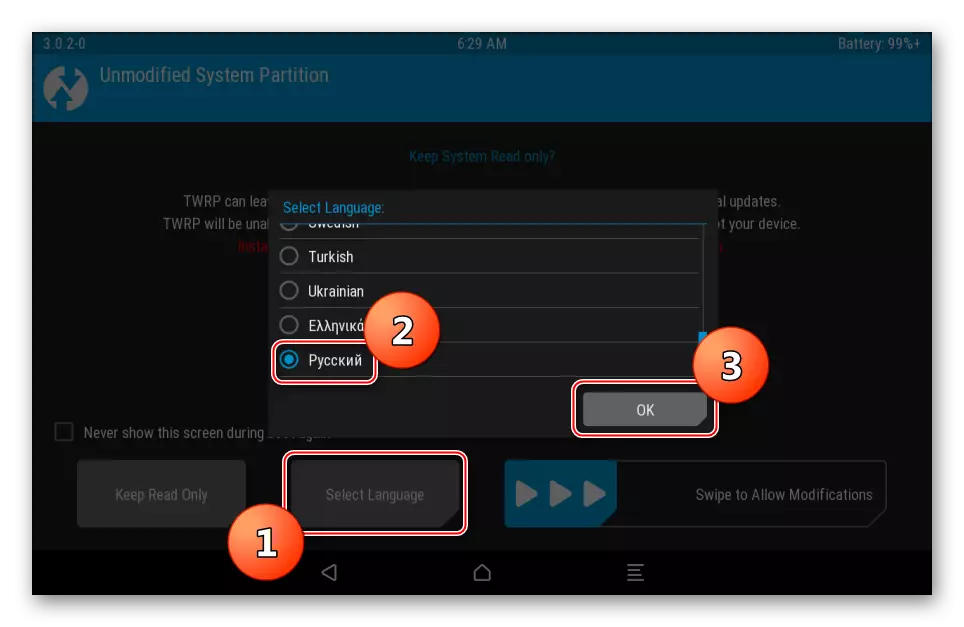


Po powyższym otrzymasz praktycznie doskonale działające urządzenie
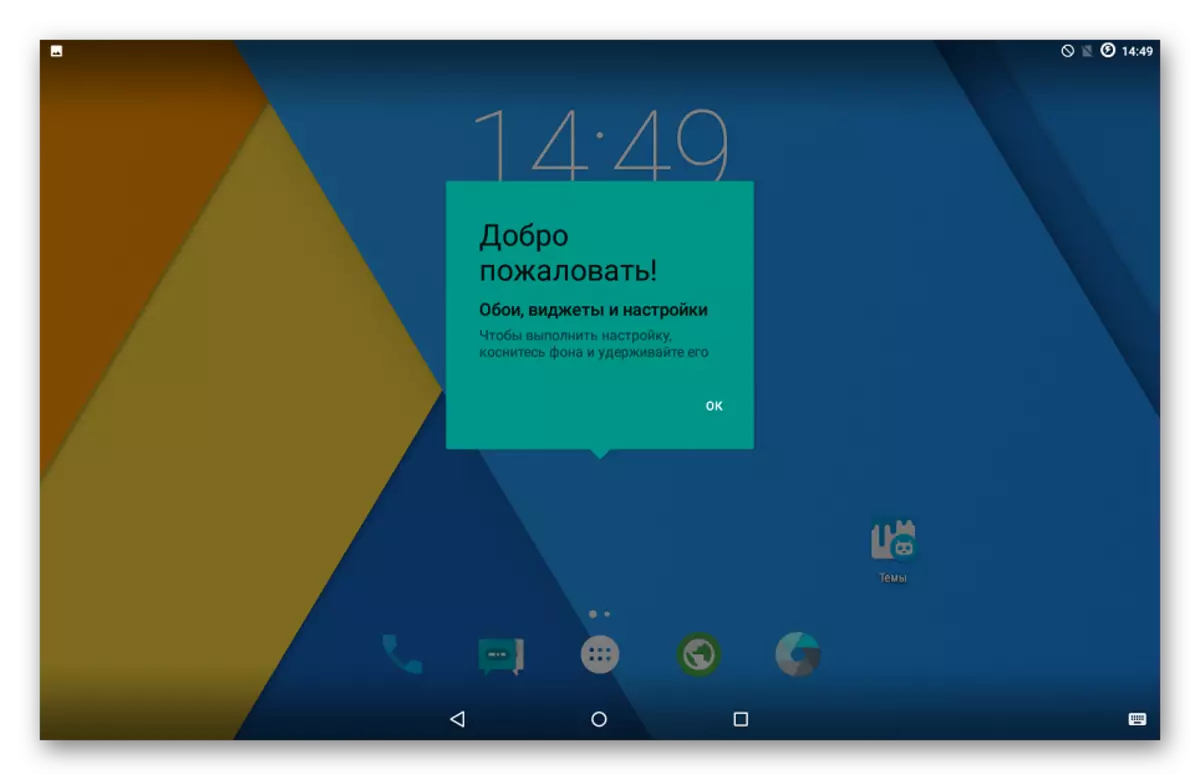
Uruchamianie systemu operacyjnego na podstawie Androida 5.1,
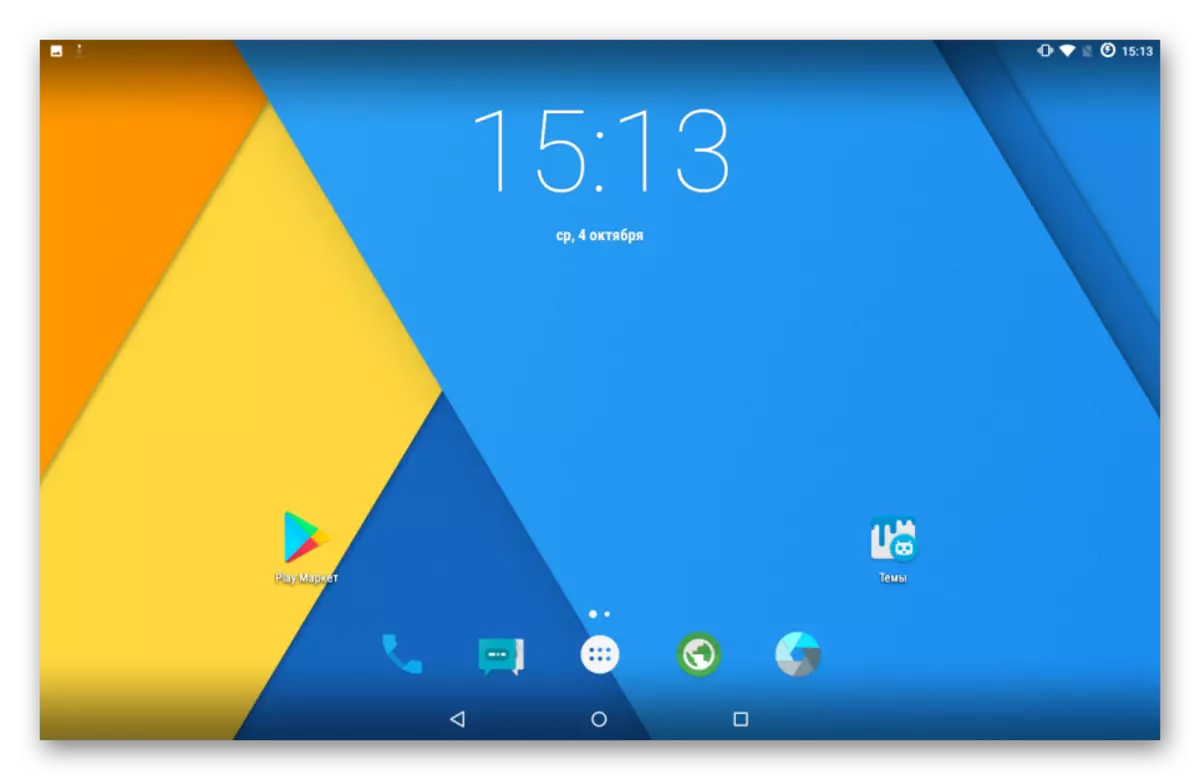
Stworzony przez jeden z najbardziej znanych zespołów rozwojowych zmodyfikowanych firmware!

Jak widać, instalacja Android Różne wersje w Samsung Galaxy Note 10,1 GT-N8000 nie jest najtrudniejszą procedurą. Użytkownik tabletki może prowadzić manipulacje niezależnie i osiągnąć pożądane wyniki. Główne czynniki z góry określające sukces procesu są sprawdzone narzędzia oprogramowania i ważone podejście do wyboru pakietów zainstalowanych w urządzeniu z oprogramowaniem systemowym.
